Как одним документом отразить реализацию сразу нескольким контрагентам в 1С: Бухгалтерии предприятия ред. 3.0?
- Опубликовано 22.09.2021 08:17
- Автор: Administrator
- Просмотров: 18175
Зачастую пользователь программы 1С сталкивается с необходимостью выписать ряд однотипных документов разным контрагентам. Это могут быть документы на услуги, оказываемые организацией: аренда, обслуживание, какие-то фиксированные ежемесячные платежи и т.п. Ежемесячное создание одних и тех же документов – дело утомительное и нудное! Поэтому разработчики решили помочь бухгалтерам и с этим вопросом. Помимо автоматического повторения счетов на оплату, в 1С: Бухгалтерии предприятия ред. 3.0 имеется функционал, позволяющий в одном документе реализации указать сразу несколько контрагентов, тем самым упрощая документооборот. Как все работает на практике, читайте в этом материале.
В программе 1С: Бухгалтерия предприятия ред. 3.0 предусмотрена функциональность пакетного формирования оказанных услуг контрагентам, которая включается в разделе «Главное» - «Функциональность». Этот же пункт доступен и в разделе «Администрирование».
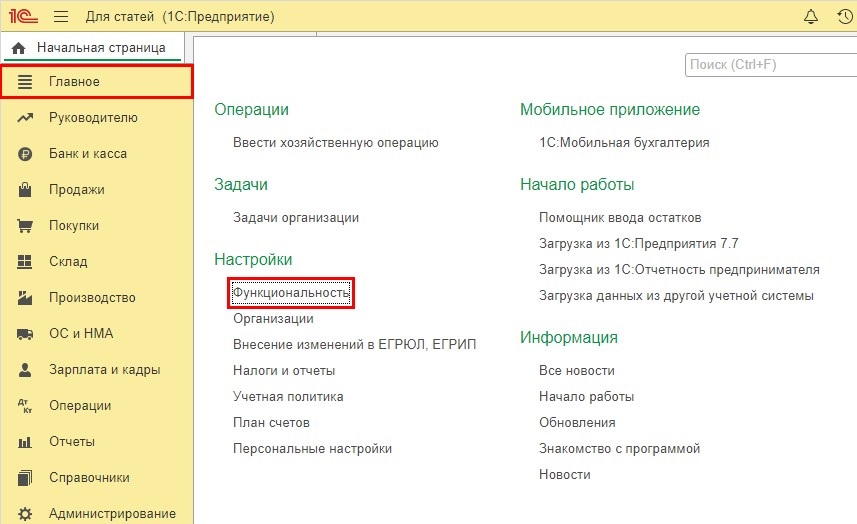
Для включения возможности группового формирования документов в разделе «Торговля» установите галочку «Пакетное выставление актов и счетов-фактур».
Включенный полный интерфейс предусматривает данную опцию, и она уже отмечена автоматически.
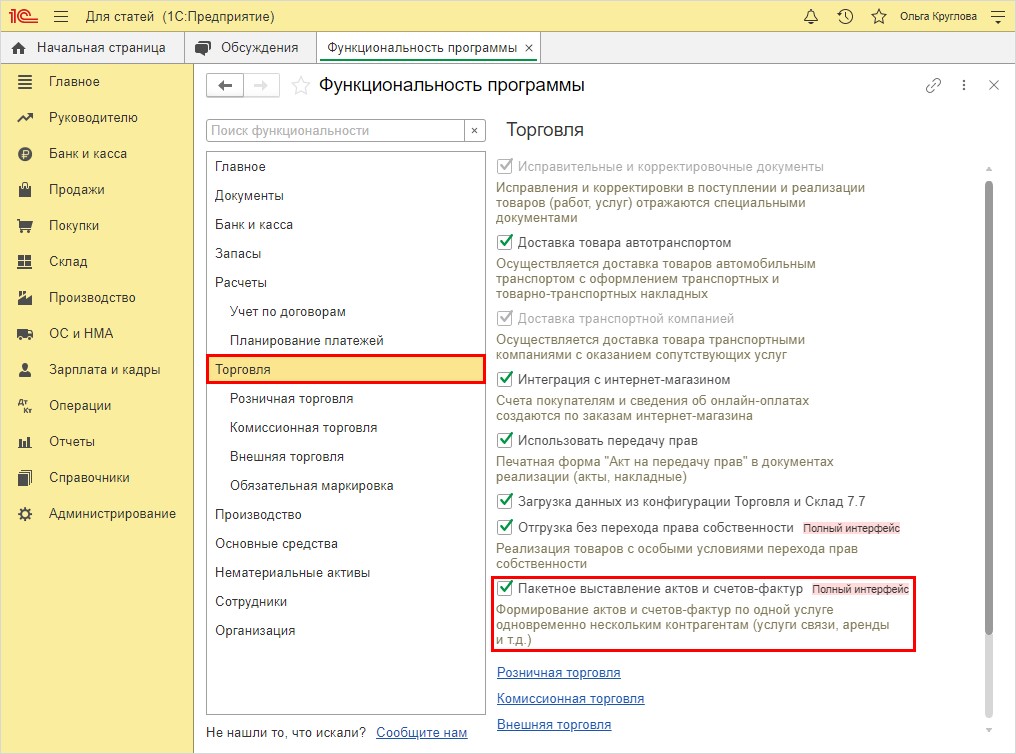
Проверьте параметры своей программы.
Данная настройка включает пункт «Оказание услуг» в разделе «Продажи».
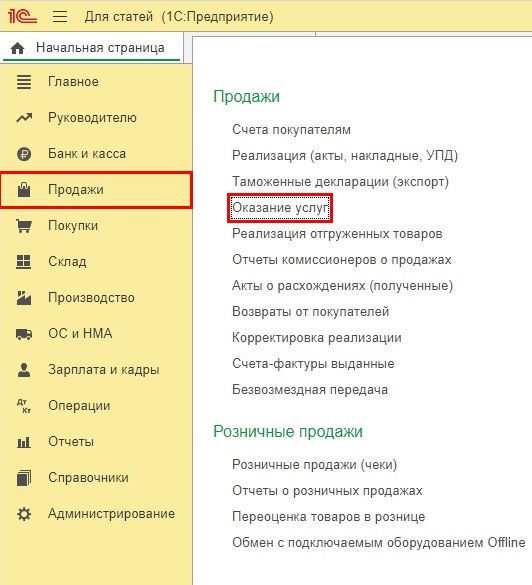
Для корректного автоматического заполнения документа «Оказание услуг» пользователю необходимо дополнительно выполнить некоторые настройки.
Рассмотрим их далее сразу на конкретном примере.
Первая настройка: при заполнении сведений о договоре, в разделе «Дополнительная информация» заполните поле «Вид расчетов». В открывшемся справочнике создайте необходимые элементы.
В нашем примере контрагент ООО «Пуговица», наряду с другими контрагентами, арендует у ИП Симонова помещения. Вид расчета – «Аренда помещения».
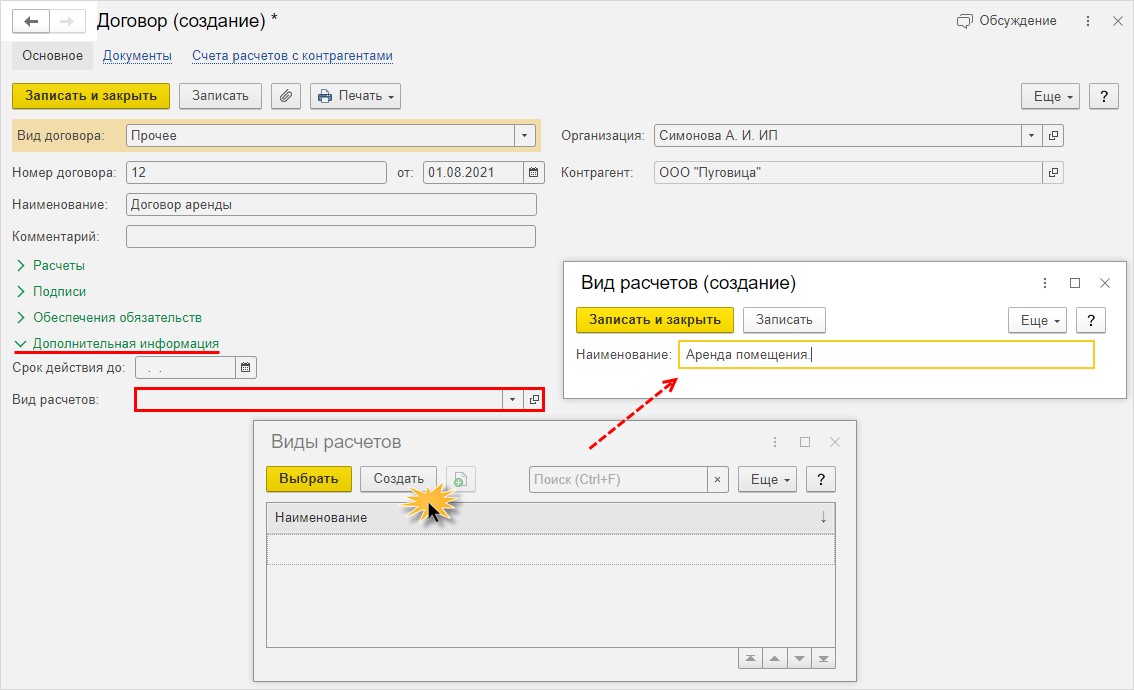
Используя эти данные, далее заполняется документ «Оказание услуг».
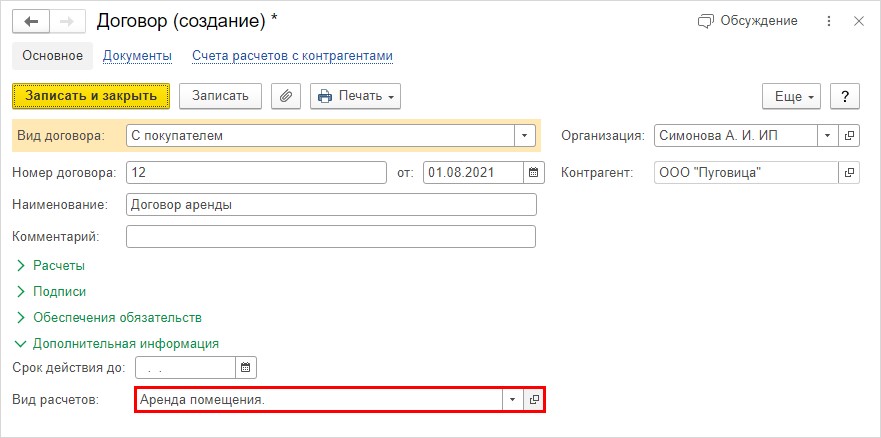
Рассмотрим работу документа «Оказание услуг».
Шаг 1. Перейдите в раздел «Продажи» - «Оказание услуг» и нажмите «Создать»
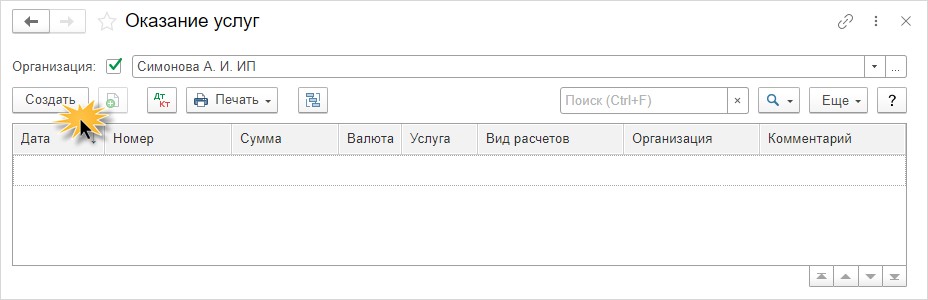
Шаг 2. Заполнив дату, в поле «Вид расчетов» выберите элемент, по которому заполняется документ. В нашем примере – «Аренда помещения».
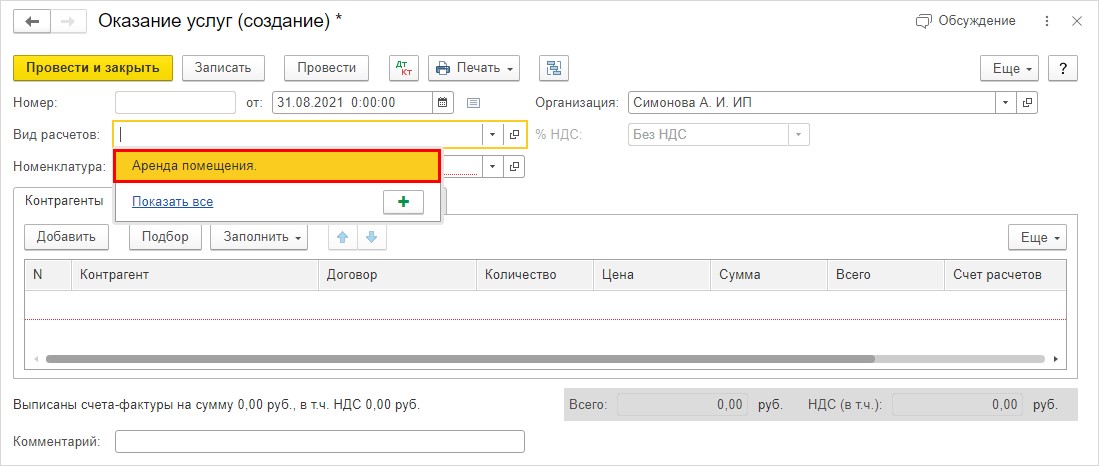
Шаг 3. Выберите номенклатуру и нажмите кнопку «Заполнить» - команда «По виду расчетов».
Программа автоматически заполнит табличную часть теми контрагентами, у которых в договоре в поле «Вид расчетов» заполнен указанный пользователем вид расчетов. В нашем примере «Аренда помещения». В нашем примере это три арендатора: ООО «Пончик», ООО «Пуговица» и ООО «Розмарин».
Пользователю остается откорректировать количество и заполнить поля «Цена», «Сумма».

Обратите внимание, что в карточке номенклатуры можно задать периодичность услуги. В этом случае в печатной форме документа строка будет дополнена периодом оказания услуги.
Вторая настройка: откройте карточку номенклатуры и заполните поле «Периодичность услуги». В нашем примере при указании периодичности «Месяц» – «Аренда помещения за август 2021».
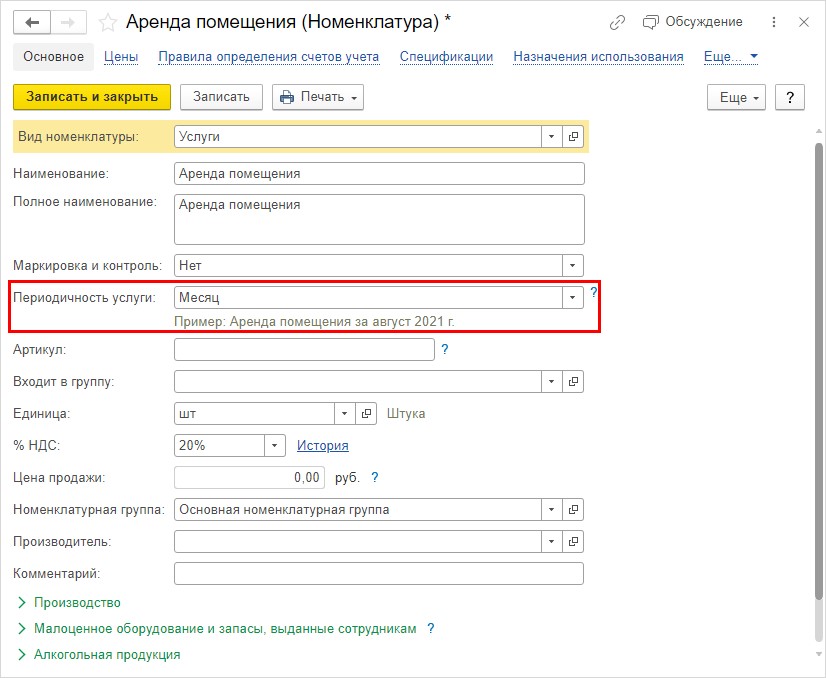
А что можно сделать, чтобы цена устанавливалась в документе автоматически?
Третья настройка: в договоре в разделе «Расчеты» задайте «Тип цен».
Предположим, у нас арендаторы за помещение платят фиксированную цену 50000 руб. Создадим тип цен – «Аренда».
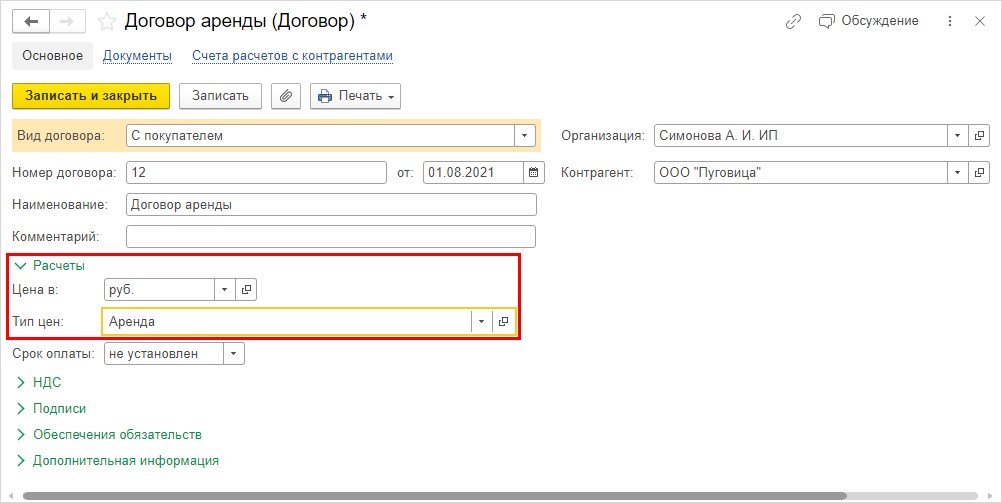
В карточке номенклатуры по гиперссылке «Цены» задайте цену на выбранную номенклатурную позицию – услугу. В нашем примере стоимость аренды 50000 руб.
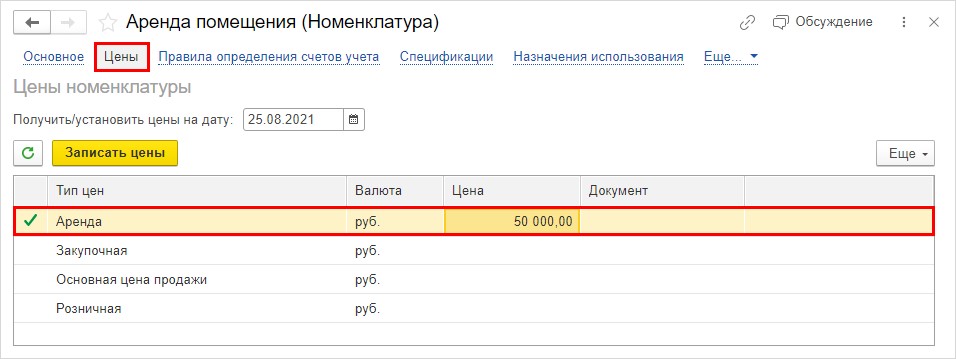
По нажатию кнопки «Заполнить» будет заполнена табличная часть с учетом установленной цены номенклатуры на выбранную позицию.
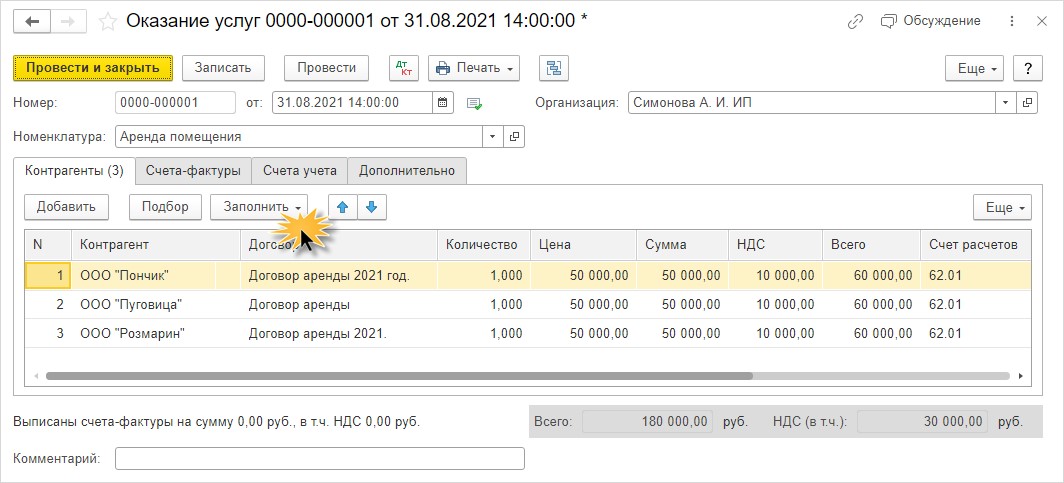
Перейдем к формированию счетов-фактур.
Шаг 4. Перейдите на закладку «Счета-фактуры».
Нажмите кнопку «Отметить все».
В колонке «Выписан счет-фактура» установятся галочки на все строки табличной части.
Проведите документ по кнопке «Провести».
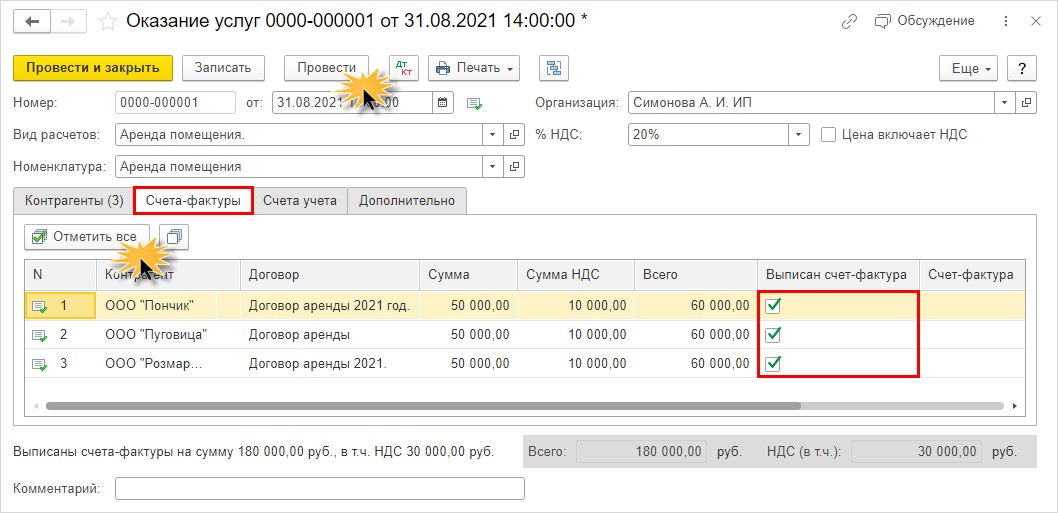
После чего в колонке «Счета-фактура» появится запись о выписанном документе и в журнале счетов-фактур, эти документы сформируются автоматически по всем контрагентам таблицы.
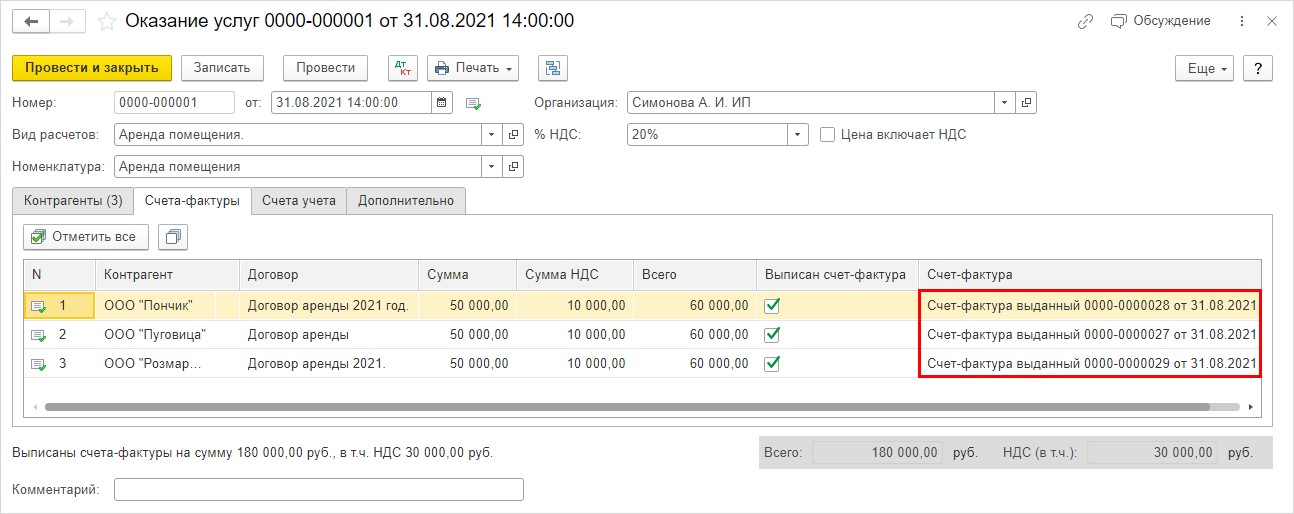
На закладке «Счета учета» все поля заполняются автоматически.
• Счет доходов;
• Счет учета НДС по реализации;
• Счет расходов.
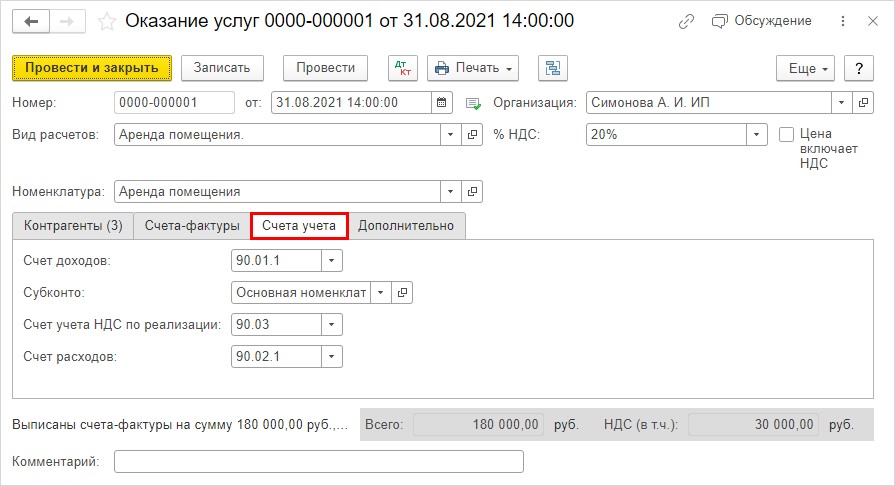
При проведении документа по каждой табличной строке документа формируются проводки по реализации услуги.
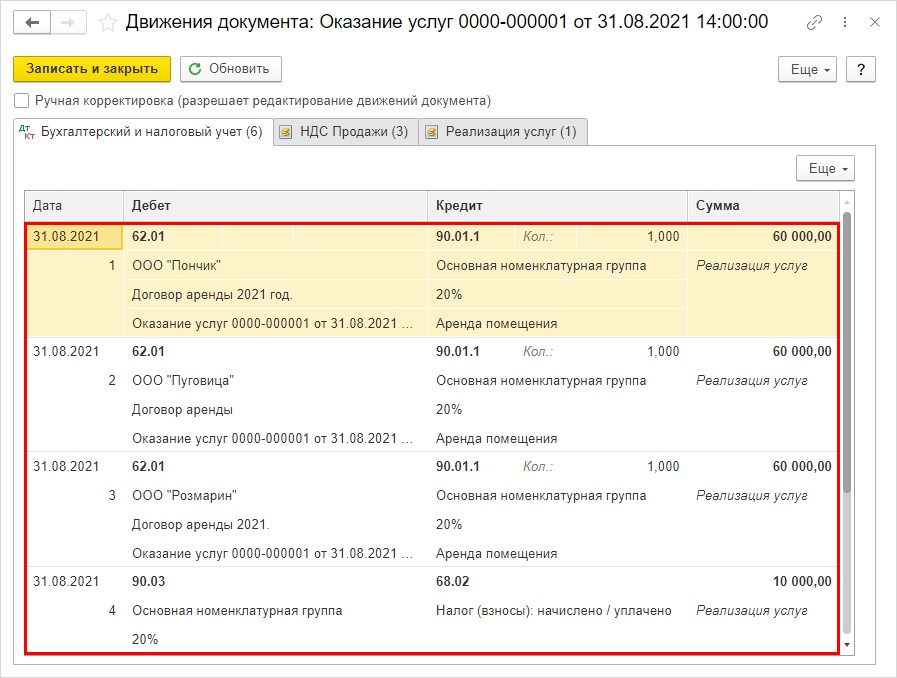
Шаг 5. Нажмите кнопку «Печать».
В данном документе доступны следующие печатные формы:
• «Акт об оказании услуг»;
• «Счет-фактуры»;
• «УПД – Универсальный передаточный документ».
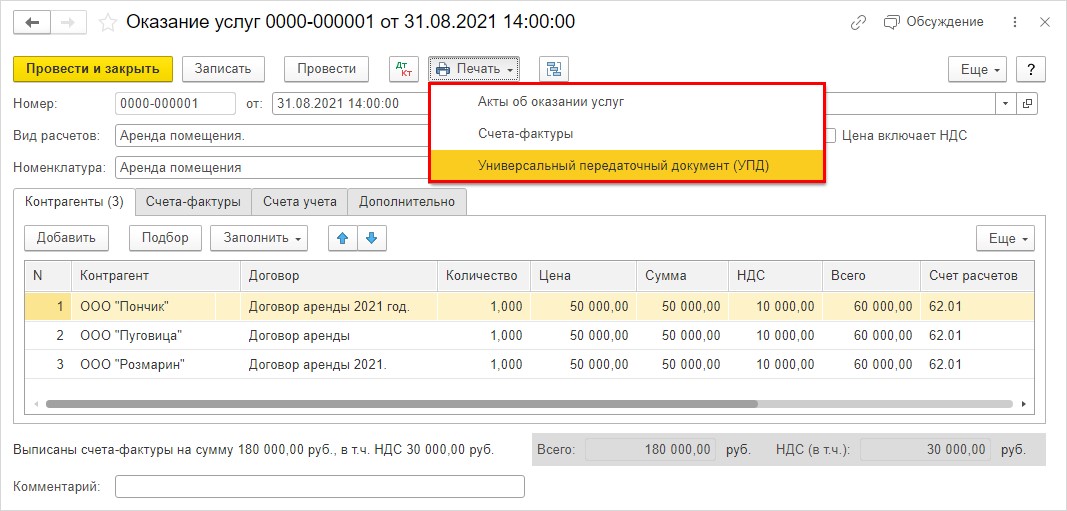
Печатные формы формируются по всем контрагентам, указанным в документе, с указанием номенклатуры и отметкой месяца начисления.
Акты выполненных работ нумеруются автоматически, присваивая номера 1/1, 1/2 и т.д.
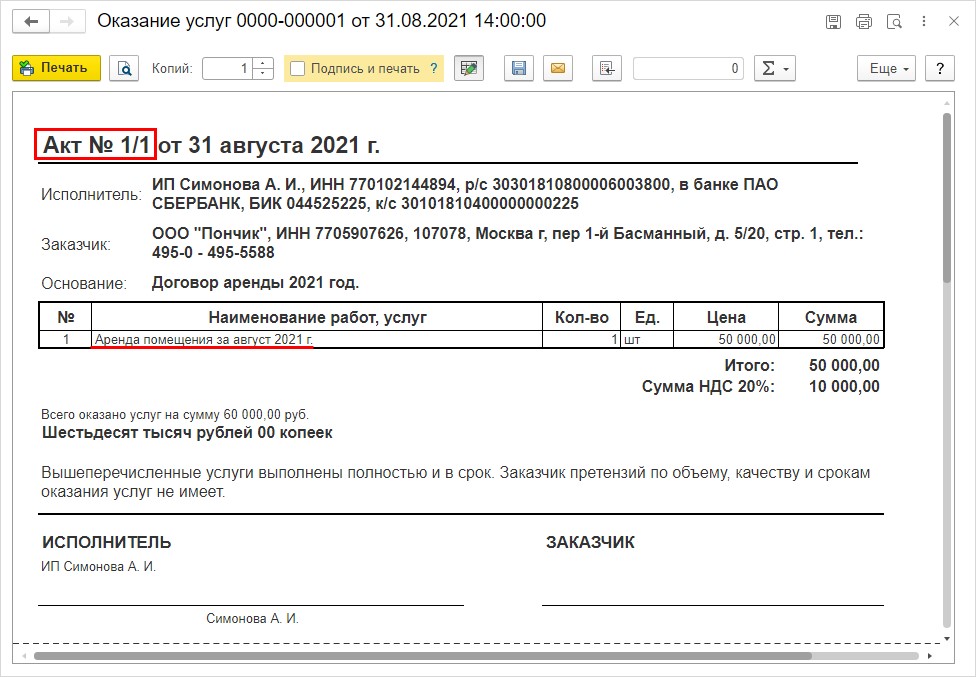
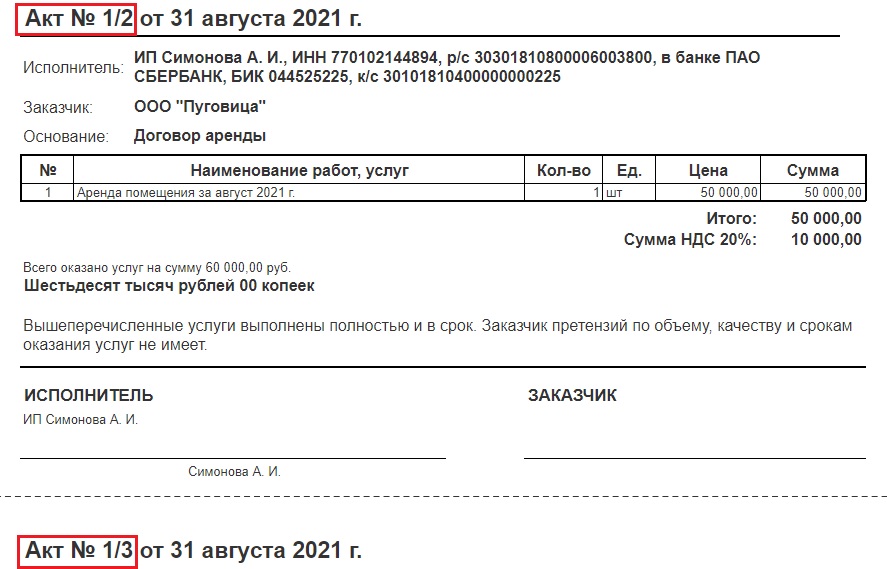
Так, с помощью группового формирования документов реализации услуг можно облегчить и ускорить работу пользователя. Знание и использование всех тонкостей работы в программах 1С повышает эффективность работы бухгалтера и избавляет от рутины.
Автор статьи: Ольга Круглова

Понравилась статья? Подпишитесь на рассылку новых материалов













Комментарии
Аналогичная ситуация. Арендная плата у всех арендаторов зависит от кол-ва квадратных метров аренды.
Виалетта, здравствуйте. Нет, такой возможности нет.
Виалетта, добрый день!
Вы задали очень хороший вопрос!
Документ "Реализация (акты, накладные, УПД)" позволяет выставить в одном документе реализацию только одному контрагенту. А вот документ "Оказание услуг" как раз и позволяет в одном документе отразить реализацию сразу нескольким контрагентам.